A diferencia de las consolas, los ordenadores no tienen un mando oficial para poder jugar cómodamente desde ellos, aunque sí existe una gran variedad de mandos de terceros y, además, es posible conectar un mando de Xbox o PlayStation al ordenador para poder jugar cómodamente desde él y poder disfrutar al máximo de los juegos de ordenador que, cada vez, están más diseñados para jugarlos desde mando en vez de con los clásicos controles de teclado y ratón.
Hoy en día, todos los juegos de PC compatibles con mando suelen venir siempre mapeados para jugarlos desde un mando de Xbox hasta el punto que incluso los controles que nos pueden aparecer en la pantalla utilizarán los típicos controles ABXY de este mando, pudiendo llevarnos a confusión si utilizamos un mando con el mapeo de botones diferente, como el de PS4.
Una de las principales ventajas de los mandos de Xbox frente a los demás mandos a la hora de utilizarlos en Windows es que, como son de Microsoft, su soporte está incluido en el propio sistema operativo y los drivers o bien vienen incluidos en el propio sistema o se pueden descargar fácilmente desde Windows Update, ahorrándonos, la verdad, muchos problemas y teniendo un funcionamiento y una compatibilidad garantizados.
A continuación, os vamos a explicar cómo podemos conectar y configurar fácilmente un mando de Xbox, tanto de Xbox 360 como de Xbox One en Windows.
Cómo conectar el mando de Xbox 360 o Xbox One al ordenador
Si tenemos un mando de Xbox 360 y queremos conectarlo al ordenador debemos hacerlo por cable o, si el mando es inalámbrico, comprando el adaptador de Microsoft que nos permite conectarlo al PC.
En caso de tener un mando de Xbox One y querer conectarlo a un ordenador, dependiendo del modelo que sea podremos hacerlo directamente por Bluetooth, si es el nuevo modelo, o comprando el correspondiente adaptador si se trata del modelo nuevo.
Cómo instalar los drivers del mando de Xbox 360 o Xbox One en Windows 10
Si conectamos el mando por cable no tenemos que hacer nada, Windows descargará automáticamente el driver y dejará nuestro mando listo para empezar a jugar. Si, por el contrario, utilizamos un receptor inalámbrico como los anteriores, simplemente debemos vincular el mando con él desde el botón para que se conecte. Windows, igualmente, descargará e instalará automáticamente los controladores.
Si lo que queremos es conectar nuestro mando de Xbox One por Bluetooth a Windows 10, simplemente debemos ir al menú de «Configuración > Dispositivos > Dispositivos conectados» y pulsar sobre «Agregar un dispositivo«. Windows lo buscará, encontrará y preparará para utilizarlo.
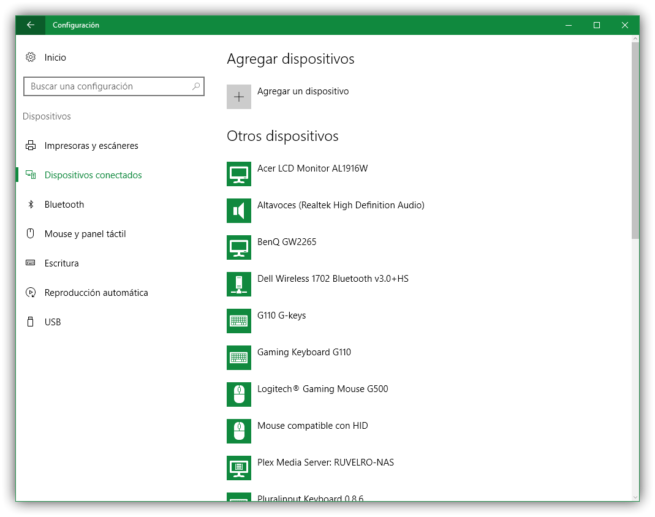
Cómo instalar los drivers del mando de Xbox 360 o Xbox One en versiones anteriores a Windows 10
Ya sea conectando el mando por cable o a través del receptor inalámbrico, los controladores oficiales deberían descargarse e instalarse automáticamente desde Windows Update, aunque probablemente junto al adaptador nos venga un CD para instalar estos drivers. De todas formas, Microsoft también pone a disposición de los usuarios los controladores oficiales para instalarlos a mano desde el siguiente enlace.
*Los usuarios de Windows 7 o Windows 8.1, igual que aquellos que no hayan actualizado a Windows 10 Anniversary Update, no podrán conectar el mando de Xbox One por Bluetooth.
Cómo calibrar los mandos de Xbox en Windows
Los usuarios de Windows 10 Anniversary Update (o posterior) pueden utilizar además la aplicación de Accesorios de Xbox, de la tienda de aplicaciones de Windows, para configurar el mando, configurarlo y actualizarlo.
Además, en el siguiente artículo os enseñamos cómo podemos calibrar nuestro mando en Windows 10 (y cualquier otra versión anterior de Windows) sin necesidad de software adicional y cómo comprobar que todo funciona correctamente.
Steam también cuenta con soporte nativo para los mandos de Xbox 360 y Xbox One
Igual que ocurre con los mandos de la PS4, la plataforma de juegos Steam también nos va a permitir gestionar los mandos de Xbox directamente desde ella sin tener que depender de ninguna otra herramienta. Para ello, el proceso es el mismo que cuando conectamos y configuramos un mando de PS4 a Steam, ya que la plataforma lo detectará y configurará igualmente como si se tratase de un Steam Controller.
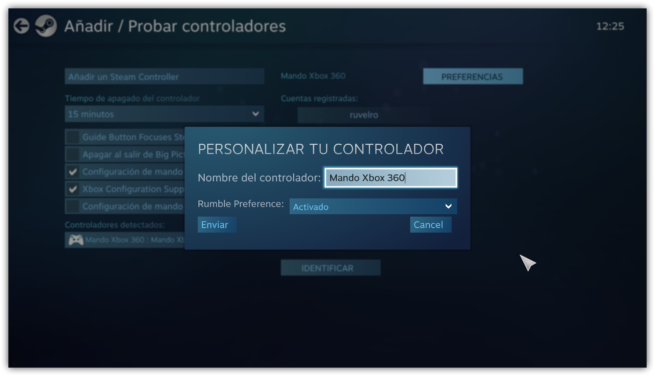
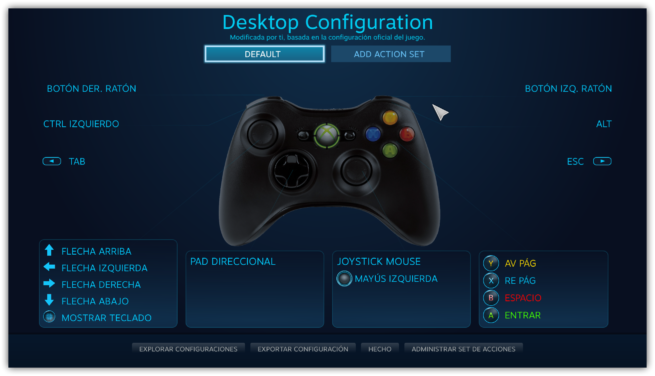
En el siguiente artículo explicamos cómo hacerlo.

